win10系统windows Defender中添加信任文件的方法
发布时间:2017-12-29 17:14:41 浏览数: 小编:fuyuan
在win10系统下载安装后,很多用户对于全新的系统上的一些操作还是比较陌生的。我们知道win10系统自带了杀毒软件windows Defender,那么我们要怎么把一些应用程序添加到信任区呢?下面系统族小编就给大家带来win10系统windows Defender中添加信任文件的方法,如下:
相关阅读:win10系统怎么彻底关闭windows defender的办法
第一步:打开windows Defender
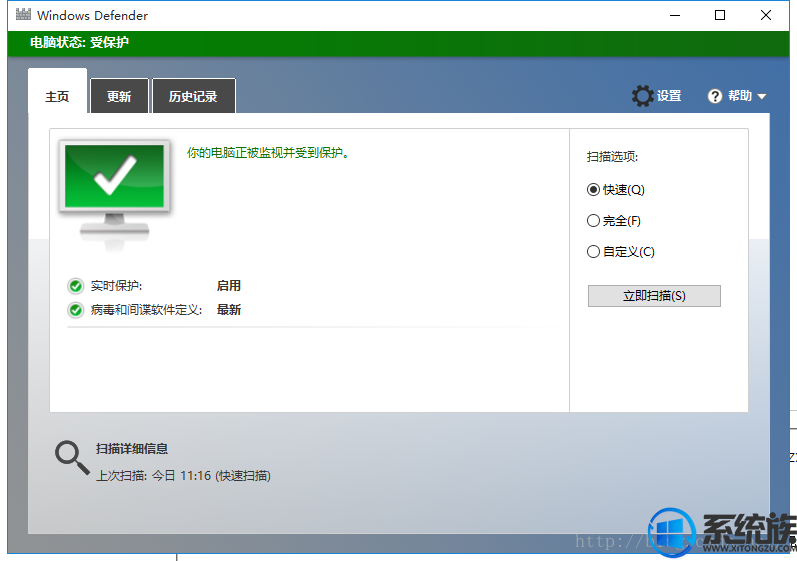
第二步:
单击”设置“按钮,出现如下界面
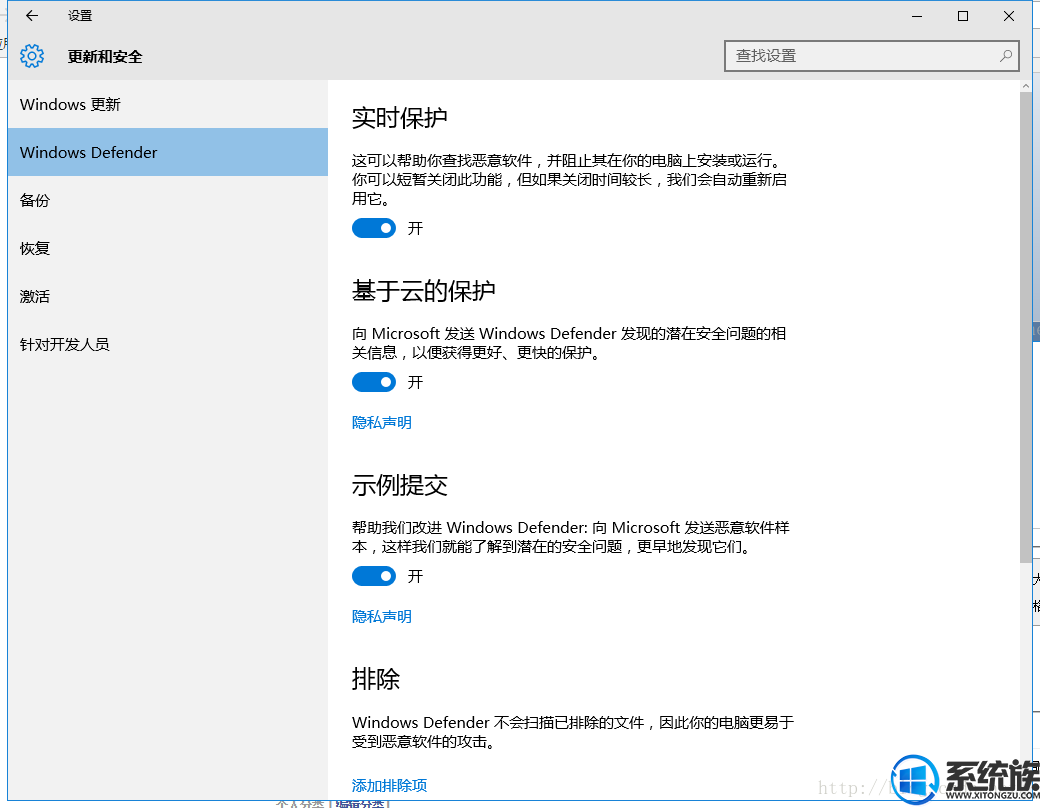
第三步:单击第四项“添加排除项“,出现如下界面
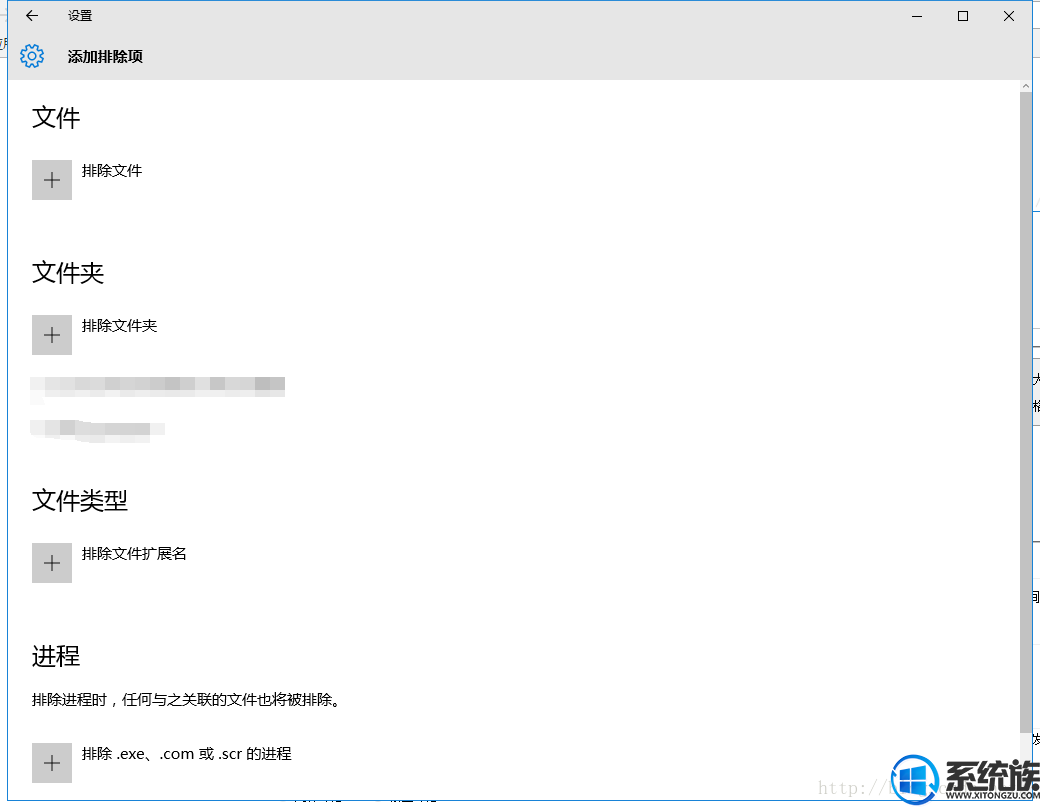
最后,分别添加文件即可
关于win10系统windows Defender中添加信任文件的方法就介绍到这里,如果大家还有其他关于系统的疑问,可以反馈给我们,希望对大家的操作有一定帮助。



















